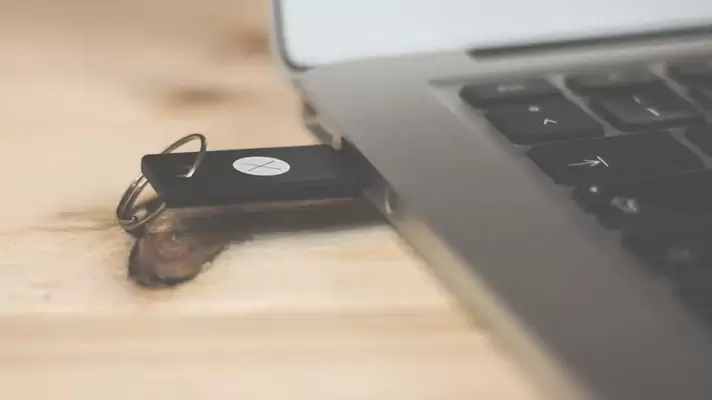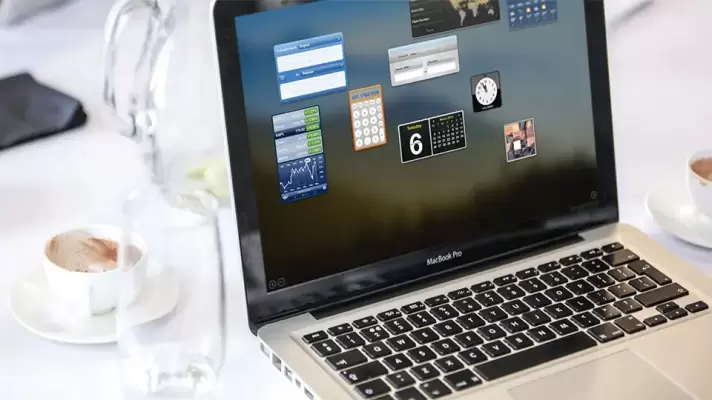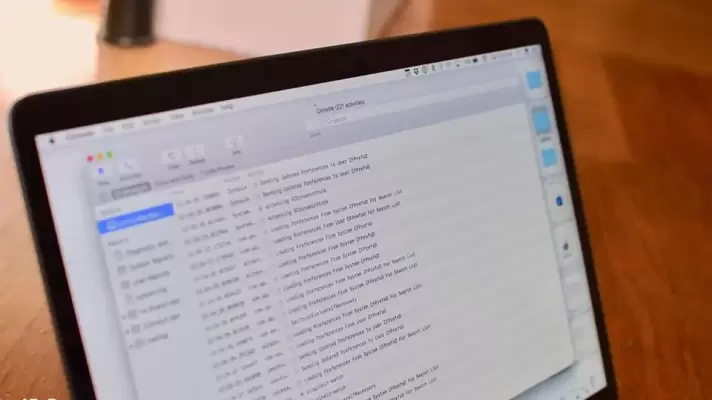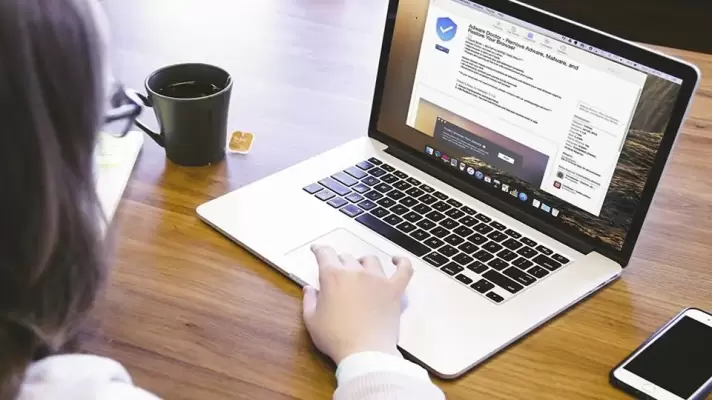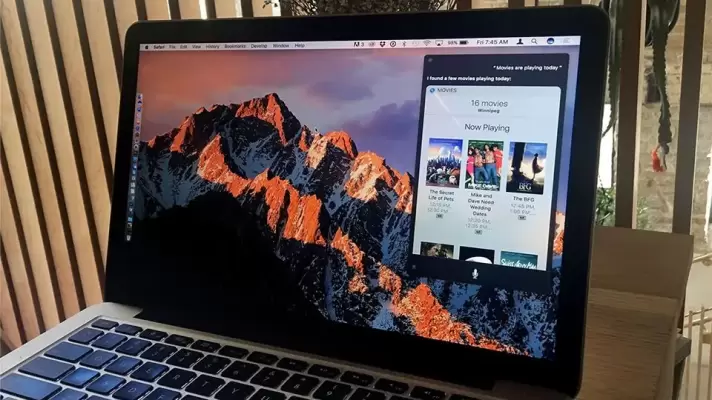اپل در macOS Majave یا به عبارت دیگر در نسخهی ۱۰.۱۴ سیستم عامل مک، تم مشکی سراسری را اضافه کرده است. با فعال کردن حالت تاریک یا Dark Mode در مکاواس، بخشهای مختلف سیستم عامل و اپلیکیشنهای اصلی آن همگی پوستهی تیره خواهند داشت که طبعاً مصرف باتری را کاهش میدهد و چشم کاربر در محیط تاریک را کمتر خسته میکند.
در این مقاله به روش فعال کردن Dark Mode و همینطور Night Shift در سیستم عامل مکاواس مهاوی میپردازیم.